Telset.id – Kini Anda bisa convert video dengan mudah tanpa aplikasi. Buat yang belum tahu, kami akan kasih tips cara convert video menjadi full hd tanpa aplikasi, terutama buat Anda yang sering download video dari internet.
Tak jarang, ketika Anda mengunduh video, formatnya tidak sesuai dengan yang diharapkan atau tidak sesuai dengan codec dari aplikasi pemutar video yang ada.
Selain itu, cara convert video HD online pun sangat berguna bagi Anda seorang kreator konten yang kerap mengunggah hasil karyanya ke YouTube dan platform digital lainnya.
Sebab, baik atau buruknya kualitas dari suatu karya, biasanya dipengaruhi oleh format yang digunakan. Bahkan, YouTube juga menganjurkan kepada para pengguna untuk mengunggah konten dengan format tertentu agar kualitasnya baik.
Anda bingung bagaimana cara convert video? Jangan khawatir karena tim Telset akan memberikan cara mengubah video menjadi HD tanpa aplikasi untuk Anda. Yuk disimak caranya!
- Kami menyarankan Anda untuk menggunakan situs video converter online bernama “Online Convert” yang bisa diakses melalui https://www.online-convert.com/.
- Akses situs tersebut menggunakan browser PC maupun smartphone Anda.
- Selain bisa mengubah format, situs ini juga dapat dimanfaatkan untuk mengubah format dokumen, audio, dan lain sebagainya.
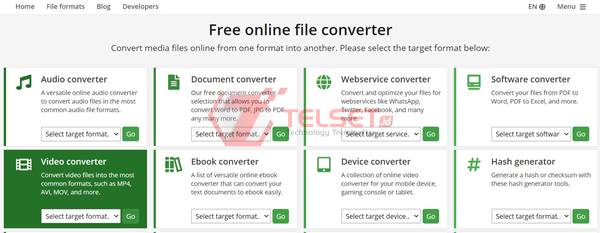
- Pilih bagian Video Converter. Tekan Select Target Format, dan pilih format video yang Anda inginkan.
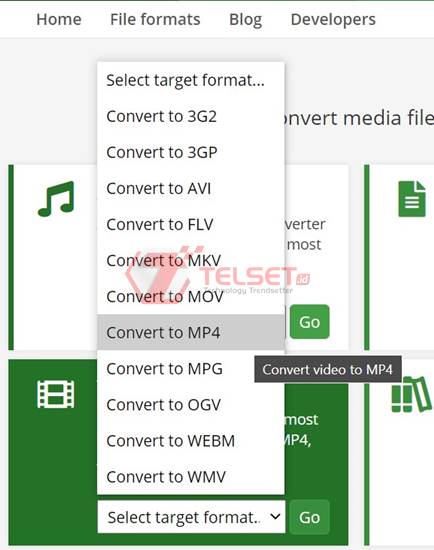
Baca Juga: Cara Mengembalikan Foto dan Video yang Terhapus di Android, No Root!
- Misalnya saja menjadi MP4. Drag & drop file video dari komputer ke situs ini, atau tekan Choose Files. Anda juga bisa memasukkan link URL dari video yang ingin diubah formatnya, atau melalui Google Drive dan Dropbox.
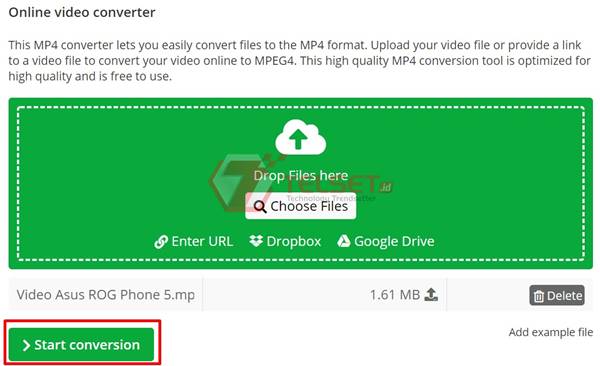
- Jika sudah mengunggahnya, tekan tombol Start conversion. Anda pun bisa juga menyesuaikan pengaturan video, seperti preset, resolusi, dan lain sebagainya.
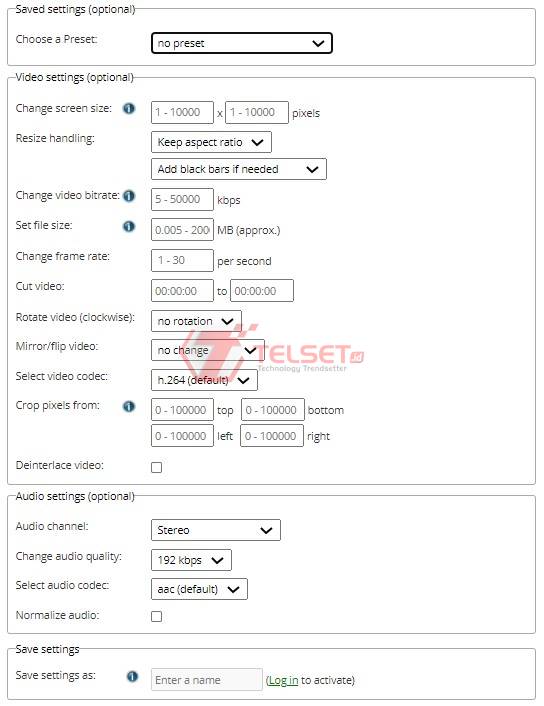
- Saat proses konversi selesai, Anda tinggal tekan Download saja untuk menyimpan file yang sudah diubah formatnya.
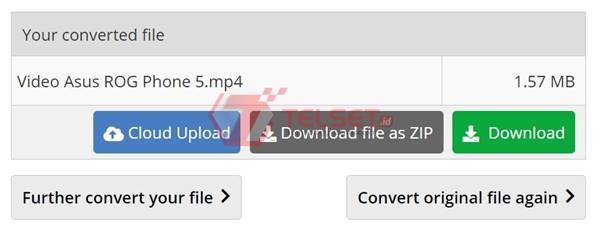
Baca Juga: Cara Jitu Meningkatkan Kualitas Video di iPhone
Cara Mudah Memperbaiki Kualitas Video
Video yang diambil menggunakan HP atau bahkan kamera DSLR, terkadang tidak sesuai dengan ekspektasi. Adakalanya kita mendapatkan hasil rekaman video dengan gambar yang kurang jelas (blur), banyak noise, atau bahkan resolusi yang terlalu rendah.
Tapi tenang, dengan bantuan Artificial Inteligent (AI), kini kita bisa memperbaiki kualitas video tanpa perlu menjadi seorang video editor profesional. Yup, hanya dengan beberapa klik saja, video dengan kualitas kurang baik kini bisa “disulap” menjadi video berkualitas.
Adalah HitPaw Video Enhancer, salah satu aplikasi video editing yang menurut kami cukup “pintar” dalam memperbaiki kualitas video. Yup, aplikasi ini dilengkapi dengan AI “terlatih” yang bisa memperbaiki kualitas video hanya dengan sekali klik.
Di dalamnya, ada 4 model AI yang bisa Anda gunakan untuk memperbaiki kualitas video. pertama adalah general model denoise. Model AI tersebut memungkinkan Anda untuk memperbaiki kualitas video dengan cara meminimalisir noise dan membuat gambar menjadi lebih bersih. Fitur ini bisa digunakan untuk memperbaiki kualitas video lama Anda dan membuatnya menjadi tampak seperti video baru.
Selain model AI tersebut, HitPaw Video Enhancer juga dilengkapi dengan AI untuk Animation model dan Face model. Yup, seperti namanya, dua model AI tersebut masing-masing digunakan untuk memperbaiki kualitas video animasi dan juga video yang menampilkan wajah. Outputnya adalah video dengan tampilan yang lebih jelas dan bersih.
Lebih dari itu, dengan kemampuan AI Upscale yang dimilikinya, Anda bisa meningkatkan resolusi video hingga kualitas 8K, dan ini akan memberikan Anda sebuah video dengan ketajaman dan kejernihan lebih baik dibanding video sebelumnya.
Menariknya, aplikasi ini bisa Anda coba secara gratis dan tersedia untuk platform Mac maupun Windows. Berikut adalah cara untuk mendapatkan aplikasi HitPaw Video Enhancer.
- Masuk ke laman HitPaw Video Enhancer melalui browser pada laptop atau PC kalian
- Pada halaman awal web, klik try it free.
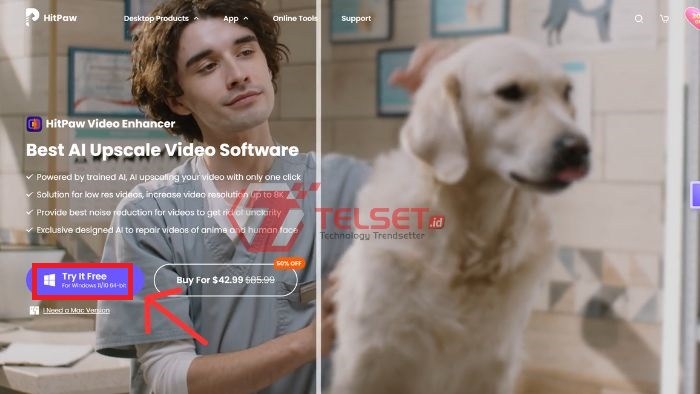
- Setelah itu, aplikasi akan langsung diunduh ke PC atau laptop kalian.
- Buka file instalasi yang sudah kalian unduh.
- Jika file instalasi sudah dibuka, klik install.
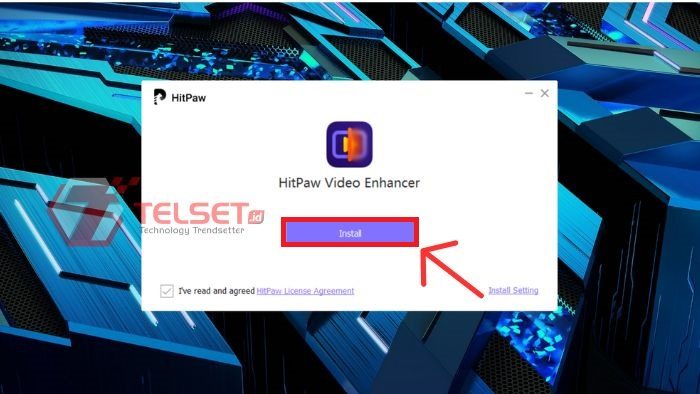
- Kalian bisa menunggu beberapa saat, karena aplikasi sedang diinstal.
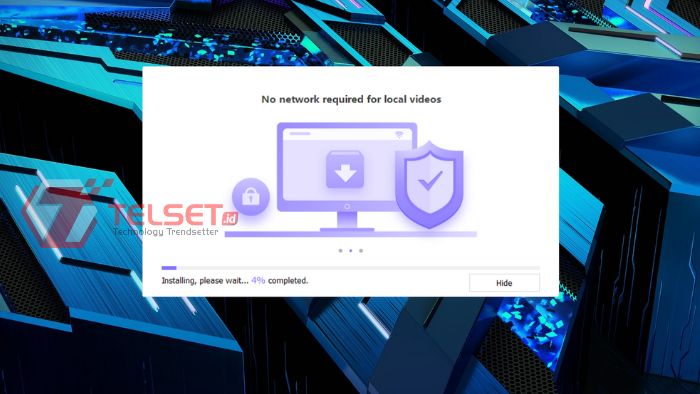
- Setelah itu, aplikasi sudah berhasil diinstall di PC atau laptop kalian.
Nah, jika sudah men-download dan install aplikasi tersebut, yang perlu Anda lakukan hanya menyiapkan video yang ingin diperbaiki kualitasnya dan biarkan proses selanjutnya kepada aplikasi HitPaw. Berikut adalah contoh dari kemudahan yang diberikan aplikasi ini untuk para pengguna yang ingin memperbaiki kualitas video. Check this out!
- Buka aplikasi HitPaw Video Enhancer.
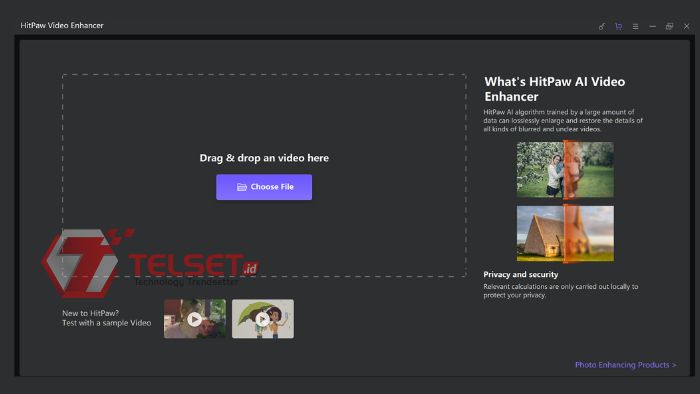
- Klik choose file atau kalian bisa memasukan video dengan cara menyematkan video ke aplikasi.
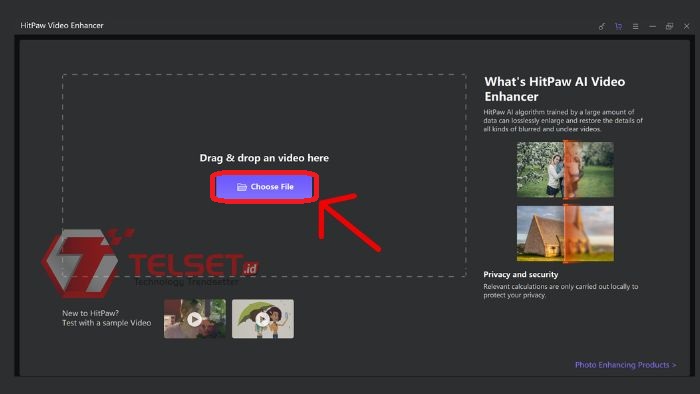
- Jika video sudah dipilih, kalian bisa memilih opsi perbaikan di menu kanan atas, misal pilih General Denoise Mode.
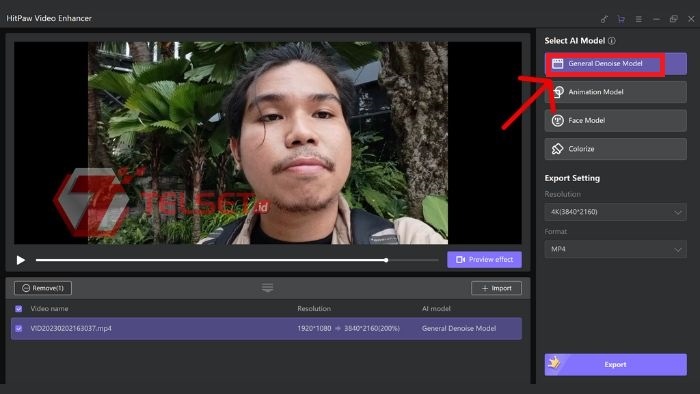
- Setelah itu, kalian bisa melihat hasil perbaikan terlebih dahulu sebelum video diexport dengan klik Preview Effect.
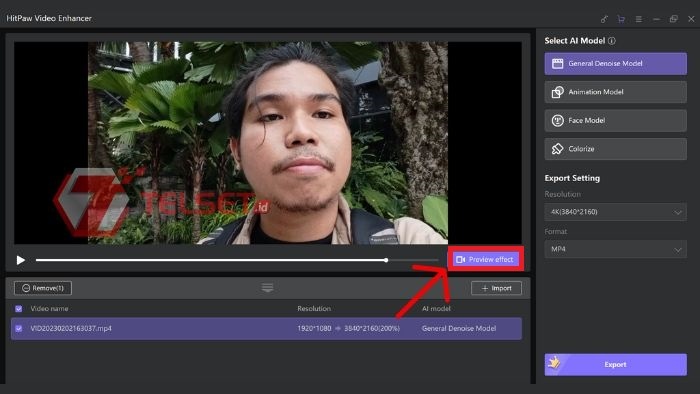
- Lihat terlebih dahulu hasil perbaikan video, jika video dirasa sudah sesuai klik exit preview.
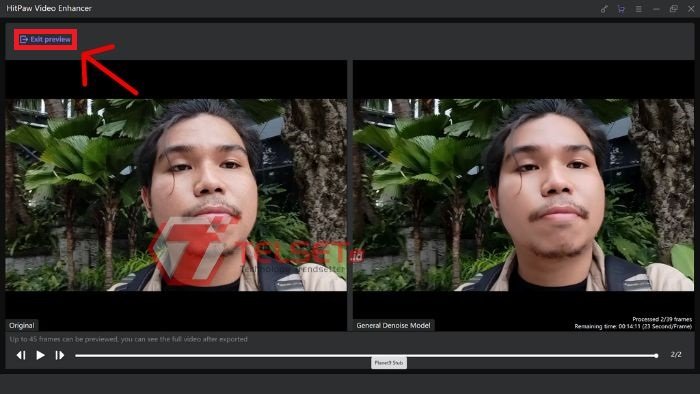
- Setelah kalian kembali ke menu awal, kalian bisa memilih resolusi video yang akan dieksport di menu Export Setting.
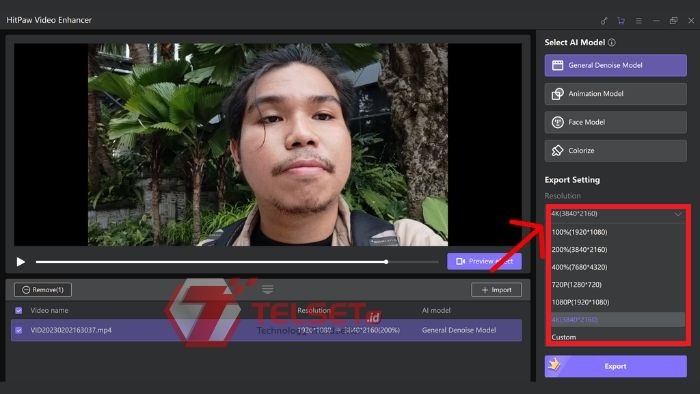
- Selain setting kalian juga bisa memilih jenis format video yang ingin kalian ekspor terlebih dahulu, aplikasi ini support lebih dari sekitar 30 format video.
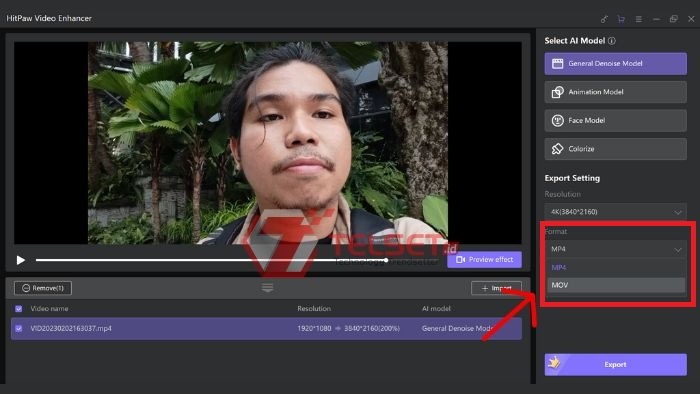
- Jika format video sudah kalian pilih kalian bisa langsung klik Export untuk mengekspor video yang ingin diperbaiki.
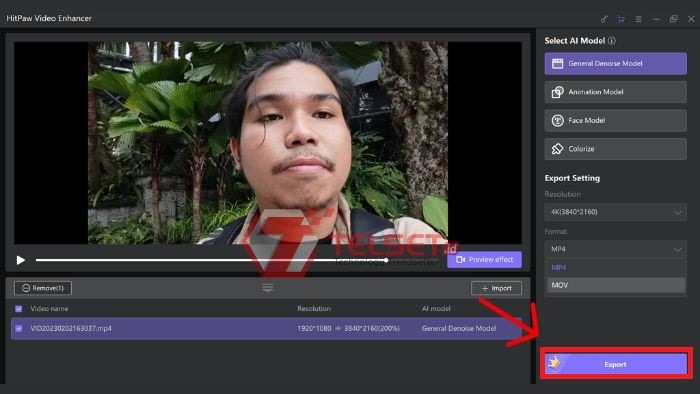
Well, itu tadi cara untuk memperbaiki kualitas video dengan mudah. Anda bisa mencoba langsung tips ini untuk memperbaiki berbagai video milik Anda yang kualitasnya kurang baik. Semoga informasi ini bisa bermanfaat dan berguna untuk Anda. Selamat mencoba!
Cara Mengubah Format Video Tanpa Aplikasi
Selain mengubah format dengan Online Convert, Anda juga dapat melakukan cara convert video tanpa aplikasi lewat situs Zamzar. Situs ini biasa digunakan sebagai cara convert video di HP maupun PC secara online.
Penasaran? Berikut cara meningkatkan kualitas video tanpa aplikasi menggunakan Zamzar:
- Akses Zamzar melalui link https://www.zamzar.com/.
- Jika sudah, klik tombol Add Files. Sebagai contoh, kami mengunggah video dengan format MP4 dan ingin mengubahnya ke 3gp.

- Di bagian Convert To, pilih opsi 3gp.
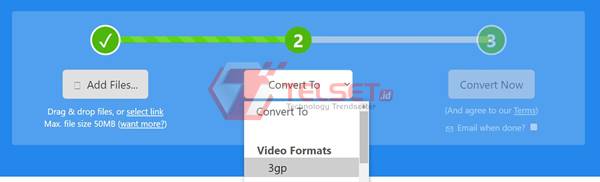
- Tekan tombol Convert.

- Tunggu beberapa saat sampai proses konversi selesai, dan tombol Download muncul. Tekan tombol Download untuk menyimpannya di PC maupun smartphone Anda.
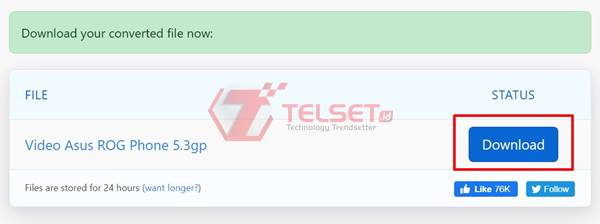 Nah, cara membuat video menjadi HD tanpa aplikasi sudah selesai!
Nah, cara membuat video menjadi HD tanpa aplikasi sudah selesai!
Sekarang Anda sudah tahu cara convert video menjadi full HD tanpa aplikasi. Selamat mencoba dan semoga berhasil ya, sob!



wah baru tahu aplikasi Hitpaw